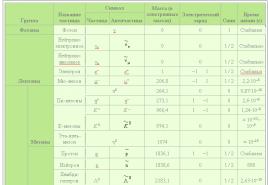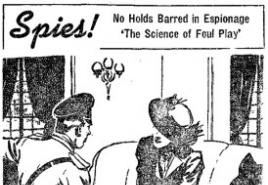1c účtovníctvo 8.3 vyloženie banky. Účtovné informácie
Ako stiahnuť výpisy z klientskej banky do 1C Accounting 8.3 (revízia 3.0)
2016-12-07T18:26:50+00:00Je 21. storočie a som prekvapený, keď sa dozviem, že niektorí účtovníci stále zadávajú bankové výpisy do 1C: Accounting manuálne, hoci vo všetkých programoch rodiny 1C (od 7) je tento proces automatizovaný.
A ak v 1C 7.7 stále existovali sťažnosti na to, potom mechanizmus načítania bankových výpisov pre 1C: Účtovníctvo 8.3 (revízia 3.0) si skutočne zaslúži všetku chválu.
Poviem vám krok za krokom, ako si stiahnuť výpisy z vašej klientskej banky (na príklade systému iBank ako teraz najbežnejšieho) do 1C: Účtovníctvo 8.3.
1. Spustite banku klienta. Z hlavnej ponuky vyberte "Nastavenia" - "Všeobecné".
2. V nastaveniach, ktoré sa otvoria, prejdite na kartu „Exportovať“. Začiarknite políčko v časti 1C a zrušte začiarknutie všetkých ostatných častí. Ako výmenný súbor v časti 1C zadajte ľubovoľnú cestu k súboru s príponou „.txt“. Kliknite na tlačidlo "Uložiť".

3. Teraz získajte výpisy k požadovanému dátumu, vyberte ich všetky (kombinácia kláves Ctrl+A) a vyberte šípku nadol vedľa tlačidla na paneli Von. Zo zoznamu príkazov, ktorý sa otvorí, vyberte „Exportovať do 1C...“.

4. Polovica bitky je hotová! Výpisy boli nahrané do rovnakého súboru, ktorý sme uviedli v nastaveniach banky klienta.
Vytvorenie záložnej kópie databázy
Načítanie zo súboru do databázy
5. Teraz spustite 1C a prejdite do časti „Banka a pokladňa“. A potom na paneli vľavo vyberte „Výpisy z účtu“.

6. V protokole výpisov, ktorý sa otvorí, kliknite na tlačidlo „Viac“ a z rozbaľovacieho zoznamu vyberte „Výmena s bankou“:

7. Otvorilo sa výmenné okno s bankou. Vyberte kartu „Načítať z banky“.
Zadajte bankový účet a súbor, do ktorého boli stiahnuté výpisy z banky klienta:

8. V dolnom paneli kliknite na tlačidlo „Stiahnuť“. A všetky výpisy zo súboru budú nahrané do 1C.

9. Hotovo! Zostáva len zobraziť „Správu o načítaní“.

s pozdravom Vladimír Milkin(učiteľ a vývojár).
Nastavenie výmeny s bankou klienta v účtovníctve 1C 8.3 začína otvorením „Výpisy z banky a pokladne“.
Obr.1
Tu v zozname dokumentov kliknite na „ĎALŠIE-Nastaviť výmenu s bankou“.

Obr.2
Nastavenie výmeny v 1C s klientskou bankou pre každý zúčtovací účet spoločnosti zahŕňa vyplnenie nasledujúcich polí:
- Organizácia;
- Obsluhovaný bankový účet;
- Názov programu. Tu musíte vybrať identifikačný program. Ak nie ste menovaný v zadanom zozname, musíte si vybrať ľubovoľného z poskytnutého zoznamu;
- Zadáme názov súboru, z ktorého sa budú sťahovať transakcie na účte, a súbor, do ktorého sa budú sťahovať;
- Kódovanie. 1C 8.3 si môže vymieňať formáty DOS a Windows, preto uvádzame kódovanie zodpovedajúce klientskej banke.
Skupina podrobností, ktoré je možné zadať predvolene:
- Skupina pre nových dodávateľov
- DDS články.
Spodná časť okna:
- V nahrávaniach uvádzame, ktoré dokumenty budú zahrnuté do súboru a budú počas nahrávania monitorované (správnosť čísla dokladu a bezpečnosť výmeny s bankou).
- V Stiahnutiach vpravo aktivujeme automatické vytváranie nenájdených prvkov (t.j. pri sťahovaní výpisu program automaticky vytvorí protistrany, zmluvy, účty, ktoré nenašiel v adresároch), ako aj ukážku „Burza s bankou“ pred stiahnutím.
- Okamžite upozorňujeme, že po stiahnutí musia byť dokumenty spracované automaticky.


Obr.4
Ak chcete načítať alebo vyložiť dokumenty z banky klienta, v denníku „Výpisy z účtu“ kliknite na „ĎALŠIE – Výmena s bankou“.

Obr.5
Druhou možnosťou je kliknúť tam na „Stiahnuť“.

Obr.6
Prejdite do okna „Výmena s bankou“.
Vyberieme záložku „Odoslanie do banky“, nájdeme organizáciu, pre ktorú potrebujeme nahrať doklady, bankový účet a obdobie, za ktoré doklady nahrávame.

Obr.7
Potom sa tabuľková časť vyplní dokladmi a červené písmo znamená, že buď je vyplnená nesprávne, alebo je platba neplatná. Čierna farba znamená, že vyplnenie je správne, môžete ho nahrať do súboru banka-klient.

Obr.8
Pri výbere dokumentov, ktoré je potrebné nahrať do Klientskej banky, ich zaškrtneme. V poli „Nahrať súbor do banky“ uveďte cestu k odovzdaniu a kliknite na „Nahrať“.

Obr.9
Súbor bol odovzdaný.

Obr.10
Tabuľková časť bude vyplnená údajmi zo súboru, pričom riadky s červeným písmom indikujú, že program nenašiel v adresároch údaje (registrovaný účet, protistrana podľa párovania DIČ a KPP), ku ktorým sa dokladuje príjem alebo odpis. je potrebné distribuovať. Správne distribuované dokumenty sú zvýraznené čiernou farbou.

Obr.11
Ak ste pri nastavovaní výmeny s klientom banky zaškrtli „Automatické vytváranie nenájdených dokladov“, program automaticky vytvorí nenájdené objekty, ak „Automatické vytváranie nenájdených dokladov“, bude aktívne tlačidlo „Vytvoriť nenájdené“, pomocou ktorého K dispozícii bude denník „Vytvorenie nenájdených objektov“.

Obr.12
Tu môžete kliknutím na tlačidlo „Vytvoriť“ vytvoriť všetky objekty alebo vybrať konkrétne objekty, ktoré je potrebné vytvoriť.

Obr.13
Po vytvorení nájdených objektov zaškrtnutím vyberieme dokumenty z výpisu, ktoré chceme stiahnuť. Kliknite na "Stiahnuť".

Obr.14
Po stiahnutí si môžeme pozrieť “Správu o stiahnutí”.

Obr.15
Obsahuje informácie o dokumentoch načítaných a nenačítaných do programu.

Obr.16

Obr.17
Stiahnuté dokumenty si môžete pozrieť v bloku „Banka a pokladňa-Výpisy z banky“.

Obr.18
Nahrané doklady sa zobrazia v denníku „Výpisy z účtu“, dokončené doklady budú označené zeleným začiarknutím.

Obr.19
Na zriadenie priamej výmeny s bankou je potrebné použiť službu DirectBank*. Keďže pracovné podmienky určuje banka, je potrebné, aby ste sa o nastaveniach informovali vo svojej banke.
*DirectBank je alternatívna technológia na organizovanie interakcie medzi podnikom a bankou. Celkom 40 bánk podporuje túto technológiu a množstvo základných konfigurácií 1C.
Pozor! Namiesto štandardov pre interakciu so systémami, ako je „Bank Client“ vyvinutých v roku 2000, odporúčame prejsť na službu „1C: DirectBank“, ktorá je založená na modernej technológii priamej výmeny s bankami DirectBank vyvinutej v roku 2014 spoločnosťou 1C.
Technológia DirectBank umožňuje odosielať platobné doklady do banky a prijímať bankové výpisy priamo zo systémových programov 1C:Enterprise 8 kliknutím na jedno tlačidlo. Pri použití technológie DirectBank nie je potrebné inštalovať a spúšťať ďalšie programy na klientskom počítači; nie je potrebné nahrávať dokumenty z programov 1C:Enterprise do medzisúborov. Všetky platobné dokumenty je možné vygenerovať a podpísať elektronicky v 1C:Enterprise a následne odoslať priamo na bankový server jediným kliknutím na tlačidlo.
Prečítajte si viac o pripojení k službe 1C:DirectBank.
Interakcia so systémami ako "bankový klient"
(Štandard bol vyvinutý v roku 2000. V súčasnosti sa odporúča prejsť na štandard DirectBank. Prečítajte si viac o DirectBank)
Na prevod platobných dokumentov do banky sa často používajú vzdialené bankové systémy vrátane systémov triedy „Banka-Klient“. Jeden z modulov tohto systému (modul „Bankový klient“) inštalujú na pracovisku účtovníka technickí špecialisti banky.
Systém 1C:Enterprise vám umožňuje pripraviť a zaúčtovať platobné doklady. Aby sa eliminovalo opakované zadávanie platobných dokladov do modulu Bankový klient, systém 1C:Enterprise zabezpečuje výmenu údajov s uvedeným modulom.
Štandardné riešenia systému 1C:Enterprise implementujú nasledujúcu schému pre finančné a platobné služby na diaľku:
Modul „Bankový klient“ je tu program nainštalovaný na pracovisku používateľa. Modul „Bankový klient“ zabezpečuje generovanie, kontrolu, šifrovanie a dešifrovanie dát, elektronický podpis, výmenu dát s „Banou“ prostredníctvom telekomunikačného systému. A modul "Banka" je program nainštalovaný v samotnej banke. Modul „Banka“ zabezpečuje výmenu dát s informačným systémom banky, generovanie a odosielanie odpovedí do modulu „Bankový klient“.
Na elektronickú výmenu finančných dokumentov sa používa otvorený štandard vyvinutý spoločnosťou 1C.
Prenos údajov zo systému 1C:Enterprise
Prenos dát do komerčnej banky prebieha v dvoch etapách. V prvej fáze používateľ pripraví platobné doklady v systéme 1C:Enterprise a vygeneruje textový súbor. V druhej fáze pomocou programu „Bank Client“ sa tento textový súbor načíta a spracuje a výsledok spracovania sa prenesie cez telekomunikačné kanály do modulu „Banka“.
V prvej fáze, pri príprave platobných dokumentov v systéme 1C:Enterprise, používateľ špecifikuje niekoľko informácií:
- Typy nahraných dokumentov.
- Zoznam bežných účtov, pre ktoré potrebujete vyložiť. Podnik môže mať niekoľko bežných účtov, ale platobné doklady nemusia byť nahrané pre všetky účty (na zníženie množstva prenášaných informácií pri opätovnom nahrávaní, na prevod dokladov pre rôzne účty do rôznych bánk atď.).
- Lehota na nahranie platobných dokladov. Za zadané obdobie - interval dátumov - sa stiahnu všetky platobné doklady zadaných typov k zadaným bežným účtom. Dobu nahrávania je vhodné zvoliť tak, aby sa nahrali všetky dokumenty zadané (zmenené) po predchádzajúcom nahratí údajov. Ak sa však toto obdobie vzťahuje na predtým nahrané dokumenty, nebude sa to považovať za chybu; Pre túto situáciu je určený modul Bankový klient.
Výsledkom nahrávania údajov je súbor.
V druhej fáze už používateľ nepracuje so systémom 1C:Enterprise, ale s modulom Bankový klient. V tomto module používateľ spustí procedúru načítania údajov zo súboru vytvoreného v systéme 1C:Enterprise. Postup zavádzania vykonáva množstvo kontrol.
- Ak dokument tohto typu nedokáže spracovať modul „Bankový klient“ (z dôvodu obmedzenej funkčnosti), postup načítania o tom informuje užívateľa.
- Ak sa stiahnutý dokument už nachádza v „Bankovom klientovi“ a obsahovo sa nelíši, tak sa nespracuje.
- Ak sa tento dokument už nachádza v „Bankovom klientovi“, ale líši sa obsahom, potom sa prepíše, ak v súlade s logikou modulu „Bankový klient“ je možné doklad ešte zmeniť (dokument ešte nebol bola podpísaná, nebola prevedená do banky a pod.).
- Dokument sa nespracuje, ak v súlade s logikou operácie „Bankový klient“ nie je možné ho previesť do banky (po splatnosti a pod.).
Následne si modul „Bankový klient“ vymieňa dáta s modulom „Banka“ cez telekomunikačné kanály: tam sa prenášajú údaje o pripravených dokladoch, získavajú sa odtiaľ informácie o výsledkoch spracovania prenesených dokladov, výpisy z účtu a pod.
Príjem dát do systému 1C:Enterprise
V dvoch fázach sa akceptujú aj údaje z komerčnej banky.
V prvej fáze užívateľ iniciuje príjem údajov do modulu „Bankový klient“ z modulu „Banka“ a vytvorenie súboru. V druhej fáze sa tento súbor načíta a spracuje pomocou systému 1C:Enterprise.
Pozrime sa na tieto fázy podrobnejšie.
V prvej fáze používateľ pracuje s modulom „Bankový klient“, kde sa spúšťa príjem informácií z modulu „Banka“ o transakciách na bežnom účte a ich nahrávanie do súboru v zavedenom formáte. V tomto prípade používateľ špecifikuje niekoľko informácií:
Zoznam bežných účtov, pre ktoré je potrebné stiahnuť transakcie.
Obdobie pre operácie vykládky je dátumový interval. Dobu vykládky je vhodné zvoliť tak, aby sa vyložili všetky údaje (zmenené) od predchádzajúceho vyloženia. Ak však toto obdobie pokrýva predtým vyložené operácie, nebude sa to považovať za chybu.
V dôsledku nahrávania údajov sa vytvorí súbor.
V druhej fáze používateľ pracuje so systémom 1C:Enterprise. Tu používateľ spustí načítanie údajov zo súboru. Postup zavádzania vykonáva množstvo kontrol.
- Ak sa stiahnutý dokument už nachádza v 1C:Enterprise a nelíši sa v obsahu, potom sa nespracuje.
- Ak sa stiahnutý dokument už nachádza v 1C:Enterprise, ale líši sa obsahom, považuje sa za opravený. Postup nahrávania o tom informuje používateľa a vyzve ho, aby upravil existujúci dokument.
Pred nastavením výmeny odpovedzme na otázku: „Kde je služba výmeny s bankou v 1C?
A ako sa ukazuje, všetko tu nie je také jednoduché.
Spravidla nás poukazujú na časopis Bankové výpisy, kde vývojári umiestnili magické tlačidlo Stiahnuť ▼ a tam sa zastavia. Ale pôjdeme ďalej a preskúmame všetky možné spôsoby prístupu k tejto úžasnej službe.
Nahrávanie z banky klienta do 1C 8.3 z denníka bankových výpisov
Prvú možnosť sme teda už pomenovali – sťahovanie výpisov z účtu je možné pomocou tlačidla Stiahnuť ▼ z rovnomenného časopisu v 1C. Toto je typická možnosť sťahovania, ktorú vývojári ponúkajú na použitie. Urobí nasledovné:
Ale to nie je všetko!
Nahrávanie výpisov z Klientskej banky v 1C 8.3 zo Zmenárne s bankovým spracovaním v skupine Služby (časť Banka a pokladňa)
Zo samotného spracovania vieme nahrať a stiahnuť informácie o bankových transakciách Výmena s bankom. Spustiť ho môžeme tradične cez Hlavné menu - Všetky funkcie, alebo pridaním tohto spracovania k aktívnym príkazom sekcie Banka a pokladňa.
Môžete to urobiť z nastavení panela akcií pridaním dostupného príkazu Výmena s bankou na vybrané príkazy sekcie:

Tím Výmena s bankou sa objaví v skupine Služby (časť Banka a pokladňa):

Ale to nie je všetko!
Nahrávanie výpisov z Klientskej banky v 1C 8.3 z formulára Burzy s bankou do denníka bankových výpisov
V samotnom denníku Výpisy z účtu je možné otvoriť formulár Výmena s bankom príkazom ponuky akcií MORE – Výmena s bankou.
Rovnaký príkaz možno umiestniť na panel príkazov Bankové výpisy. Keďže sa, samozrejme, chceme trochu odlíšiť od monotónneho pokrytia tejto problematiky na internete, teraz zvážime túto možnosť.
Sme si istí, že to bude pre vás užitočné vo vašej budúcej práci.
Zmena vlastností príkazu Výmena s bankou. Z ponuky akcií „Viac – Formulár zmeny“ denníka Výpisy z účtu zaradíme do príkazového panela denníka službu Výmena s bankou:

Spracovanie Výmena s bankou je dostupná v zozname bankových výpisov:

Všetky možnosti volania na službu Exchange s bankou:
- Priamo zo Burzy s bankovým formulárom (sekcia Banka a pokladňa);
- Z Bankových výpisov podľa knihy. Stiahnuť ▼;
- Z Bankových výpisov pomocou príkazu ponuky akcií Viac – Výmena s bankou;
- Z Hlavného menu – Všetky funkcie – Spracovanie – Výmena s bankou.
Prejdime k druhej časti otázky – nastavenia výmeny s bankou.
Ako nastaviť sťahovanie z Klientskej banky v 1C 8.3 Účtovníctvo 3.0
Skôr ako začnete nastavovať zmenáreň s bankou, vstúpte do bankového programu a nájdite v ňom položku Nahrávanie do 1C. Skopírujte názov súboru na kus papiera - bude to potrebné pri nastavovaní načítania výmeny údajov v 1C.
Teraz otvorte formulár na spracovanie Výmena s bankou v 1C 8.3:

Zobrazené vo forme Výmenná banka organizáciu a bankový účet, prostredníctvom ktorého vykonáme operácie na stiahnutie výpisov a otvoríme formulár Nastavenia.
Nastavenia výmenných parametrov sú uložené v špeciálnom informačnom registri Nastavenia výmeny údajov s Bankovým klientom: Kap. menu – Všetky funkcie – Informačné registre:

Po zadaní organizácie a bankového účtu, pre ktorý vytvoríme nastavenie výmeny, podľa knihy. Nastavenie prejdite na formulár na nastavenie výmeny s bankou.
Nastavenia názvu programu a sťahovania/nahrávania súborov:

Obsluhované bankovníctvo skontrolovať– je predvolene zapnuté.
Názov programu– názov vášho bankového programu, s ktorým pracujete. Názov programu si vyberiete z rozbaľovacieho zoznamu poskytnutého vývojármi.
Napríklad pre SBERBANK je to program AWS „Klient“ AKO „Klient-Sber“Banka“ ruskej Sberbank:

Stiahnutie súboru zjar– ide o názov a umiestnenie súboru, do ktorého sa budú sťahovať dáta od Klienta Banky. Zvyčajne sa používa textový súbor kl_to_1c.txt. Ale môžete použiť iné možnosti.
Jediná podmienka: názov súboru na stiahnutie v 1C sa musí zhodovať s názvom súboru na stiahnutie na strane banky. Tu vám pomôžu údaje zaznamenané na papieri z vášho bankového programu pomocou nahrávacieho súboru v 1C. Venujte tomu prosím vážnu pozornosť. Toto je najčastejšia chyba pri nastavovaní výmeny. Ak je cesta zadaná nesprávne, výmena nebude fungovať.
Ďalšia veľmi dôležitá poznámka: zadajte názov súboru bez medzier, medzier alebo zbytočných prípon. Po zadaní skontrolujte, či sa súbor v okne 1C „Stiahnuť súbor z klienta banky“ a „Nahrať súbor do 1C“ vášho bankového programu úplne zhoduje!
Informujte sa u služby technickej podpory vašej banky o kódovanie nahrávaných údajov. Môže to byť DOS alebo Windows. 1C podporuje prácu s oboma kódovaniami.
Predvolené podrobnosti o nahrádzaní
Tieto nastavenia sú voliteľné:

Položku Cash Flow na zámenu môžete nastaviť v nových dokladoch Odpis z bežného účtu a Príjem na bežný účet. Ale v skutočnosti sa málokedy stane, že článok DDS je rovnaký pre všetky príležitosti. Preto, aby sa predišlo zámene a chybám, tieto polia sú ponechané prázdne. Údaje na nich sa vyplnia po ukončení výmeny.
Skupiny pre nových dodávateľov
Aj s vyplnením parametra Group settings pre nové protistrany. Účtovník má právo rozhodnúť, ako bude kontrolovať protistrany v databáze vytvorenej stiahnutím bankových výpisov v prípade, že 1C 8.3 nenašiel potrebných platiteľov a príjemcov v.
Načítať/vyložiť blok
Tento blok už pracuje s údajmi prijatými z banky a pred vygenerovaním nových dokumentov v 1C vás požiada, aby ste rozhodli o akciách nakladania a vykladania:

Teraz uvažujeme o stiahnutí výpisov z Bankového klienta a tu si užívateľ zvolí, či je potrebné automaticky vytvárať nové objekty v databáze a účtovať nové doklady. Pravdepodobne však budú vhodné začiarkavacie políčka na zaúčtovanie dokladov o príjmoch na bežný účet a debety z bežného účtu.
Nahrávanie z Banky Klienta do 1C 8.3 Účtovníctvo 3.0
Po uložení nastavení môžete začať nahrávať dokumenty.
Po nahratí údajov o peňažnom toku z bankového programu do súboru a prijatí účtovníkom ich môžete načítať do 1C. Počas procesu načítania sa vytvoria doklady Príjemky na bežný účet a Odpisy z bežného účtu.
Postupnosť činností účtovníka pri sťahovaní výkazov je nasledovná:
- Uvádzame bankový účet organizácie;
- Výber organizácie;
- Skontrolujte cestu k súboru na stiahnutie;
- Kontrolujeme informácie v súbore na načítanie údajov;
- Stiahnite si bankové výpisy;
- Vygenerujeme prehľad o stiahnutých výpisoch:

Ak pri nastavovaní výmeny s bankou nedošlo k žiadnym chybám, potom program sťahovanie zvládne bez problémov. Vašou úlohou je skontrolovať údaje pred stiahnutím:

Čomu musíte venovať pozornosť ako prvé:
- Pri kontrole údajov pred odovzdaním venujte pozornosť ikone v stĺpci vedľa dátumu:
- Ikona so začiarknutím znamená, že dokument je v databáze a bol zaúčtovaný;
- Ikona bez začiarknutia označuje, že dokument je v databáze, ale nebol odoslaný;
- Ikona so „slnkom“ signalizuje, že sa vytvorí nový dokument.
- Pri načítavaní údajov sa zobrazí správa „nenájdené“:
- protistranou, ak sa nenájde bankový účet uvedený v súbore na stiahnutie ani DIČ;
- Pre účet protistrany, ak sa číslo účtu nenachádza v súbore na stiahnutie;
- Podľa zmluvy, ak sa vlastník zmluvy a požadovaný typ zmluvy nenachádzajú v databáze 1C;
- Ak sa v databáze nachádza viacero rovnakých objektov, vyberie sa prvý zo zoznamu a vydá sa upozornenie na danú situáciu;
- Pri opätovnom nahrávaní dokladov program analyzuje údaje Suma a Typ platby. Ak sa zmenia, údaje sa prepíšu.
Po stiahnutí bankových výpisov si môžete vytlačiť správu o stiahnutých dokumentoch v 1C:


Ako automaticky sledovať platbu faktúry, ako je to ovplyvnené stavom platby faktúry, to znamená rýchlo informovať manažéra o zaplatených a nezaplatených faktúrach, môžete si preštudovať funkcie spracovania bankových transakcií v 1C 8.3 na našej stránke
Ako nastaviť načítanie bankových výpisov v 1C, ako aj nahrávanie a ako urobiť výpis v 1C 8.3?
Začnime vytvorením platobného príkazu:
- Na základe dokladu o prevzatí tovaru a služieb, faktúry a pod.;
- Prostredníctvom vytvorenia nového platobného príkazu/PP.
V bloku „Banka a pokladňa – PP“.
Obr.1
V okne, ktoré sa otvorí, sa zobrazí denník s platbami, kde môžete nastavením príslušného výberu filtrovať potrebné doklady, napríklad zobraziť zoznam podľa konkrétnej organizácie, bankového účtu, dátumu alebo protistrany.

Obr.2
Vyplnenie hlavných polí tu začína „Typ operácie“. V závislosti od toho, čo je vybraté, sa zmení štruktúra dokumentu, ako aj požadované analytické polia.
Po vyplnení základov otvoríme a zatvoríme dokument pomocou tlačidla „Uverejniť a zavrieť“.

Obr.3
Platobný systém nevykonáva žiadne transakcie v 1C 8.3, sú generované „Odpisom z účtu“, ktorý je možné vytvoriť aj na základe nami vygenerovaného platobného dokladu alebo manuálne vytvorením nového odpisu.
Vytvorenie účtenky/debetu z bežného účtu
Prvou možnosťou je vytvoriť ho manuálne cez blok „Banka a pokladňa – Výpisy z banky“.

Obr.4
Denník, ktorý sa zobrazí, zobrazuje všetky príjmy a debety z účtu. Aby sa s ním pracovalo pohodlnejšie, môžete nastaviť filtre:

Obr.5
Ak chcete vytvoriť dokument, ktorý potrebujeme, kliknite na „Príjem“ alebo „Odpis“ podľa toho, čo potrebujeme.
Obr.6
Tu vypĺňame hlavné polia rovnakým spôsobom ako pri vypĺňaní platobného príkazu:

Obr.7
Po vyplnení všetkých polí skontrolujte správnosť vyplnených údajov a kliknite na „Záznam-Odoslať“.
V dokumentoch „Príjem na bežný účet“ a „Odpis z bežného účtu“ si prezeráme transakcie a kontrolujeme správnosť ich zobrazenia cez tlačidlo „DtKt“. Transakcie sa zobrazia v okne „Pohyby dokumentov“, ktoré sa otvorí.

Obr.8
Po skontrolovaní správnosti transakcií kliknite na „Zaúčtovať a zavrieť“.

Obr.9
Druhý spôsob vytvorenia „Príjem na bežný účet“ a „Odpis z bežného účtu“ nahraním výpisu z účtu
Prejdime k posielaniu dokumentov do banky. V denníku „Výpisy z účtu“ kliknite na „VIAC – Výmena s bankou“.

Obr.10
V okne „Výmena s bankou“, ktoré sa otvorí, vyberte kartu „Odoslať do banky“ a nahrajte dokumenty do banky klienta:
- Vyberieme spoločnosť, z ktorej budeme nahrávať dokumenty;
- Uvádzame bankový účet;
- Vyberieme obdobie, za ktoré potrebujeme stiahnuť výpis z účtu;
- Vyberte umiestnenie na nahranie súboru.

Obr.11
Tabuľková časť tu bude vyplnená účtami, ktoré je potrebné zaplatiť.
Vedľa každej platobnej karty, ktorou chceme zaplatiť, dáme „Vlajku“ a klikneme na tlačidlo „Nahrať“. Otvorí sa okno „Skontrolovať útoky vírusov“, kde klikneme na „Skontrolovať“.

Obr.12
Vygeneruje sa súbor vo formáte „1c_to_kl.txt“, ktorý je potrebné nahrať do banky klienta.
V okne „Výmena s bankou“ si môžete pozrieť prehľad nahratých platobných dokladov, pre ktorý kliknite na „Nahrať prehľad“. Výsledný prehľad zobrazí platby, ktoré boli nahrané do súboru na stiahnutie do „banky klienta“. Dá sa uložiť v akomkoľvek formáte alebo vytlačiť.

Obr.13
Načítanie extraktu v 1C 8.3
Prvá možnosť je na karte „Stiahnuť výpis z účtu“.

Obr.14
Označujeme:
- Organizácia
- bankový účet
- Stiahnuť súbor
Kliknite na tlačidlo „Aktualizovať z výpisu“.
Tabuľková časť sa naplní údajmi zo súboru, pričom červenou farbou zvýraznené riadky znamenajú, že program nenašiel v adresároch údaje (registračný účet, protistrana podľa párovania DIČ a kontrolný bod), do ktorých sa zapisujú potvrdenia alebo odpisy zo spisu. účet by mal byť rozdelený. Správne distribuované dokumenty sú zvýraznené čiernou farbou.
Vedľa každého dokumentu, ktorý chceme nahrať, dáme „Vlajku“. V spodnej časti okna budú uvedené informácie o počte dokumentov, ktoré sa majú načítať, ako aj „Celkové príjmy/Debety za sumu“. Kliknite na „Stiahnuť“.

Obr.15
Ak bol bankový výpis v 1C 8.3 čiastočne stiahnutý, systém zobrazí tieto informácie v tabuľkovej časti okna „Výmena s bankou“. Dokumenty, ktoré neboli stiahnuté, sa v stĺpci „Doklad“ zobrazia s hodnotou „Nestiahnuté“, pri stiahnutých dokumentoch údaj „Debet z bežného účtu alebo Príjem na bežný účet“, priradené číslo a dátum. sa zobrazí.

Obr.16
Môžete si pozrieť správu o stiahnutých dokumentoch. Ak to chcete urobiť, kliknite na tlačidlo „Stiahnuť správu“.

Obr.17
Pozrime sa na druhú možnosť, ako načítať príkazy do 1C 8.3.
V denníku „Výpisy z účtu“ kliknite na „Stiahnuť“.

Obr.18
Tu hľadáme súbor na stiahnutie extraktu a kliknite na „Otvoriť“.

Obr.19
Program automaticky stiahne a zaúčtuje doklady z výpisu a zobrazí počet stiahnutých dokladov, ako aj celkovú sumu príjemky a celkovú sumu odpisu.

Obr.20
Doklady vo Vestníku výpisov z účtu označené zelenou vlajkou sa účtujú a účtujú.

Obr.21
Výpis si budete musieť zaúčtovať a zaúčtovať sami, ak nie je označený zelenou značkou: otvorte doklad, ktorý nebol zaúčtovaný, vyplňte základné povinné polia pre zaúčtovanie dokladu, skontrolujte správnosť vyplnených údajov, kliknite na tlačidlo „Odoslať“ a potom „Odoslať a zavrieť“.

Obr.22
Dokument bol spracovaný a distribuovaný.
Ak potrebujete v denníku výpisov z účtu zobraziť počiatočné stavy na začiatku a na konci dňa, ako aj celkové príjmy a odpisy k danému dátumu, kliknite na „VIAC – Zobraziť/Skryť súčty“.

Obr.23
V spodnej časti denníka sa zobrazia počiatočné stavy na začiatku a na konci dňa, ako aj celkové príjmy a odpisy k dátumu.